Prima importazione
Per importare il catalogo Danea in Prestashop seguite i seguenti passaggi:
IMPOSTAZIONE IN prestashop
Tranne in casi particolari, consigliamo di mantenere le impostazioni di default che vengono applicate in fase di installazione modulo, ponendo attenzione ai seguenti step:
- Cancella catalogo con import completo: Opzionale
- Modalità compatibilità: SI
- Chiave Prestashop: Riferimento; Chiave Danea: Codice
- Codice a barre: Riferimento
- Codice a barre combinazioni: EAN & Riferimento
- Mappare le tasse (vedi sezione Panoramica funzioni per i dettagli )
- Mappare i listini (vedi sezione Panoramica funzioni per i dettagli )
- Mappare gli attributi Taglia e Colore (in caso di prodotti con varianti)
- Rigenera miniature: SI
- Mantieni campi durante aggiornamenti: Non utilizzare, a meno che non abbiate un catalogo esistente dove.
- Salvare le impostazioni.
CONTROLLI PRELIMINARI DEI DATI DANEA
Prima di iniziare un importazione o una sincronizzazione è importante controllare che tutti i dati presenti nei prodotti Danea siano adatti per essere accettati da Prestashop. Segue un elenco dei controlli da effettuare:
- TITOLO PRODOTTO
Il titolo del prodotto non deve superare i 128 caratteri. - CODICE PRODOTTO
Il codice prodotto, se importato come EAN o UPC deve essere esclusivamente numerico e non può superare i 13 numeri. - PRODOTTI CON TAGLIA E COLORE
Se si vogliono importare prodotti con varianti ricordarsi di mappare gli attributi "taglia" e "colori" nella configurazione del modulo. - LUNGHEZZA DESCRIZIONE HTML e NOTE
Nel caso la descrizione HTML o le note di Danea vengano mappate per essere importate nella descrizione breve del prodotto Prestashop il valore di default accettato da Prestashop 1.6 in poi è di max 400 caratteri. Questa impostazione può essere comunque modificata in Prestashop in Preferenze > Prodotto > "Numero massimo di caratteri nella descrizione breve".
Impostazione in danea
- Una volta impostati tutti i valori di configurazione per procedere all’importazione sarà sufficiente, dopo il salvataggio, incollare il link che trovate in alto nel modulo di configurazione nel pannello di import e-commerce Danea che trovate in STRUMENTI > ECOMMERCE > AGGIORNA PRODOTTI;
- Cliccare "INVIA";
- Inizierà il processo di sincronizzazione, prima dei dati di prodotto poi l'upload delle immagini.
In caso di errori, verificate la pagina FAQ e risoluzione problemi